Jak dodać gramatykę do programu Word

Co wiedzieć
- Windows: Przejdź do witryny Grammarly i wybierz opcję Pobierz dla systemu Windows To nic nie kosztuje. Kliknij dwukrotnie plik i postępuj zgodnie z instrukcjami wyświetlanymi na ekranie.
- Word dla komputerów Mac: przejdź do pozycji Wstaw > Pobierz dodatki, wyszukaj Grammarly, a następnie wybierz pozycję Pobierz teraz > Kontynuuj > Otwórz w programie Word.
- Uwaga: Gramatyka automatycznie skanuje pisownię i gramatykę za każdym razem, gdy tworzysz lub otwierasz dokument w programie Word.
W tym artykule opisano szczegółowo, jak zainstalować Grammarly w Microsoft Word dla Windows i macOS.
Jak zainstalować gramatykę w Microsoft Word
Grammarly to doskonałe narzędzie pomagające znaleźć błędy i udoskonalić pisarza. Instalacja bezpłatnej wersji Grammarly dla Microsoft Word zajmuje tylko kilka minut, ale instrukcje są nieco inne w przypadku systemu Windows lub macOS.
Jak zainstalować gramatykę dla programu Word w systemie Windows
W systemie Windows rozpoczniesz proces dodawania Grammarly do programu Word, pobierając plik.
- Zacznij od przejścia do witryny Grammarly dla Microsoft Word i Outlook. Tam kliknij Pobierz dla systemu Windows To nic nie kosztuje.
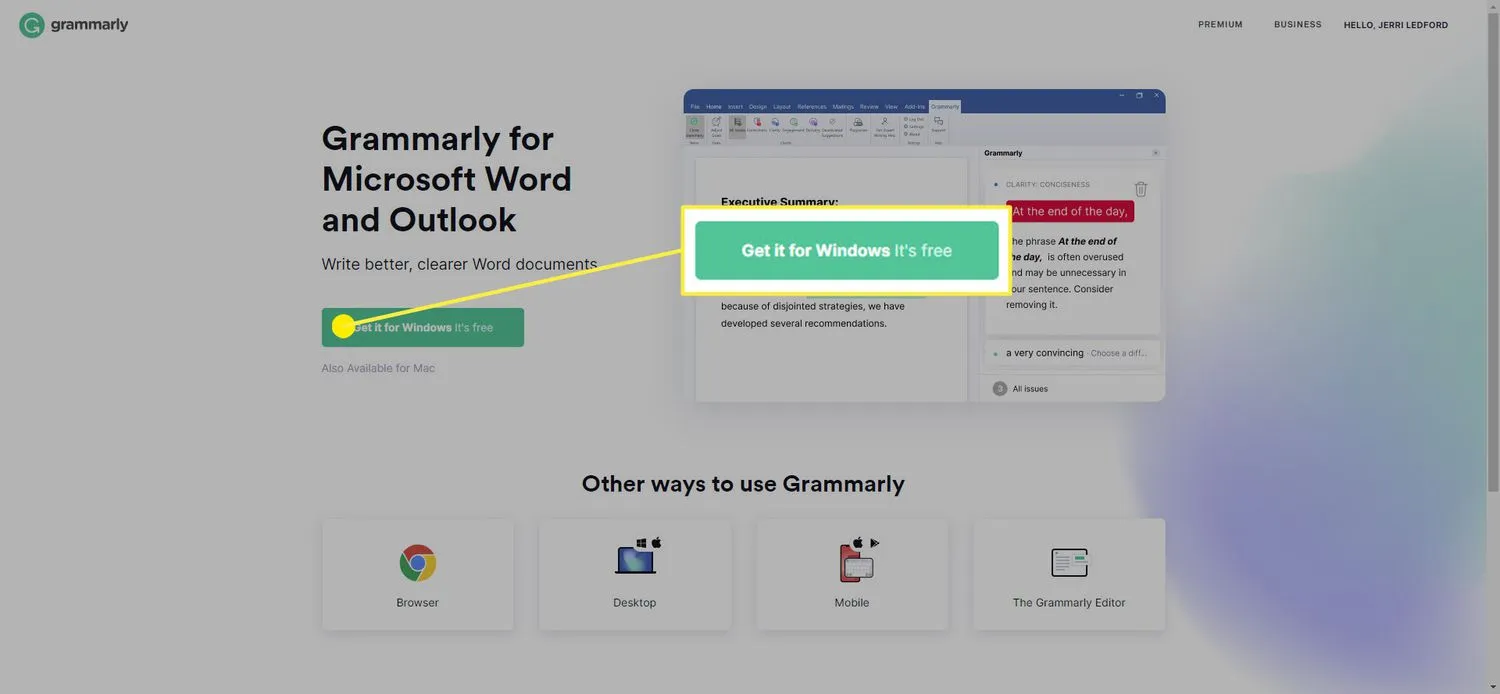
- Po zakończeniu pobierania pliku kliknij go dwukrotnie, aby rozpocząć proces instalacji.
Niektóre przeglądarki, takie jak przeglądarka Chrome, wyświetlają pobieranie na pasku narzędzi u dołu ekranu. Jeśli Twoja przeglądarka nie pokazuje pobierania, możesz przejść do Windows (główny dysk komputera, może być oznaczony C: lub inną literą) > Użytkownik > [Twoje imię i nazwisko] > Pobieranie, aby znaleźć plik do pobrania.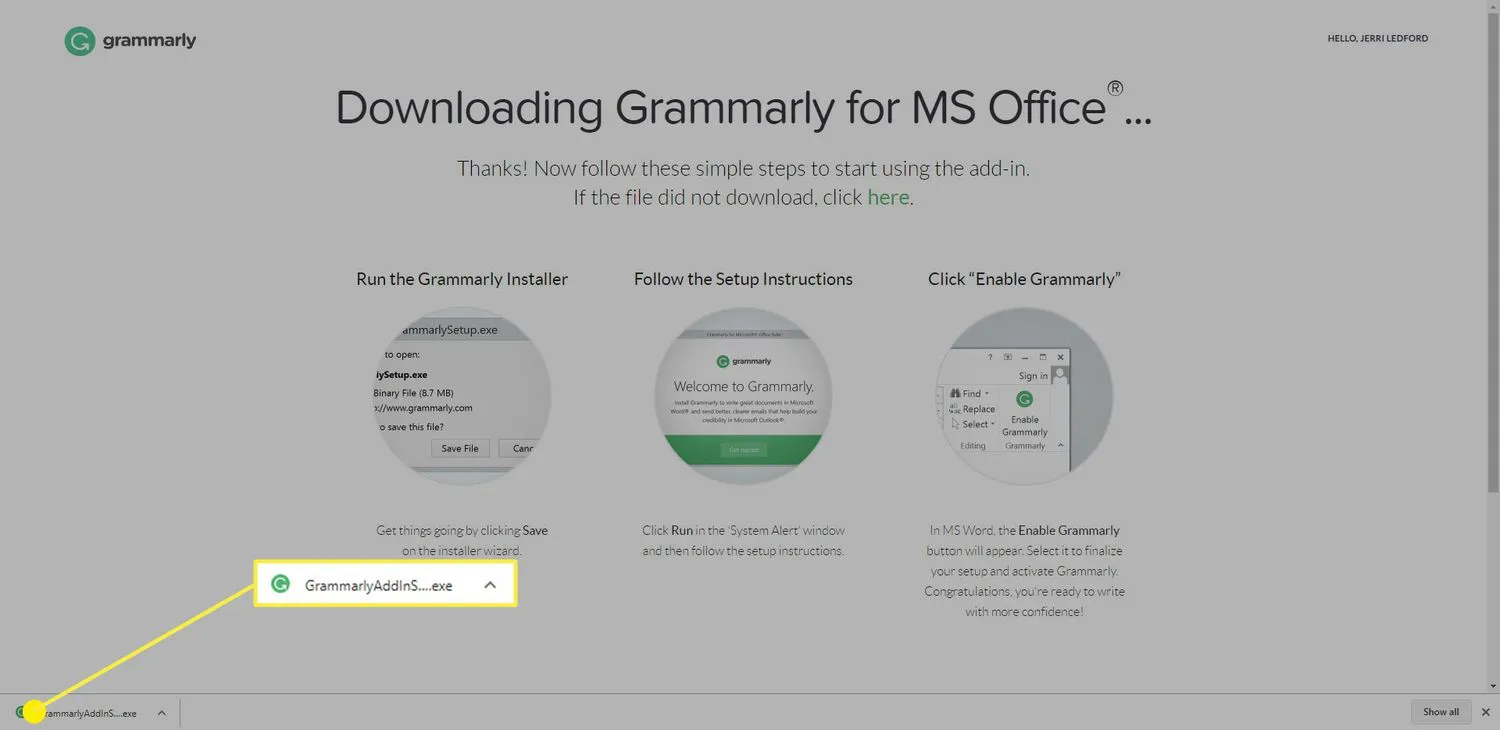
- W wyświetlonym oknie dialogowym instalacji kliknij Rozpocznij.

- Na następnym ekranie wybierz produkt Grammarly, którego chcesz użyć: Grammarly for Word lub Grammarly for Outlook. W takim przypadku wybierz Grammarly for Word, a następnie kliknij Install.
Możesz zainstalować Grammarly dla Worda i Outlooka w tym samym czasie, jeśli zdecydujesz się to zrobić. Jeśli tak, instrukcje mogą się nieznacznie różnić w trakcie procesu instalacji.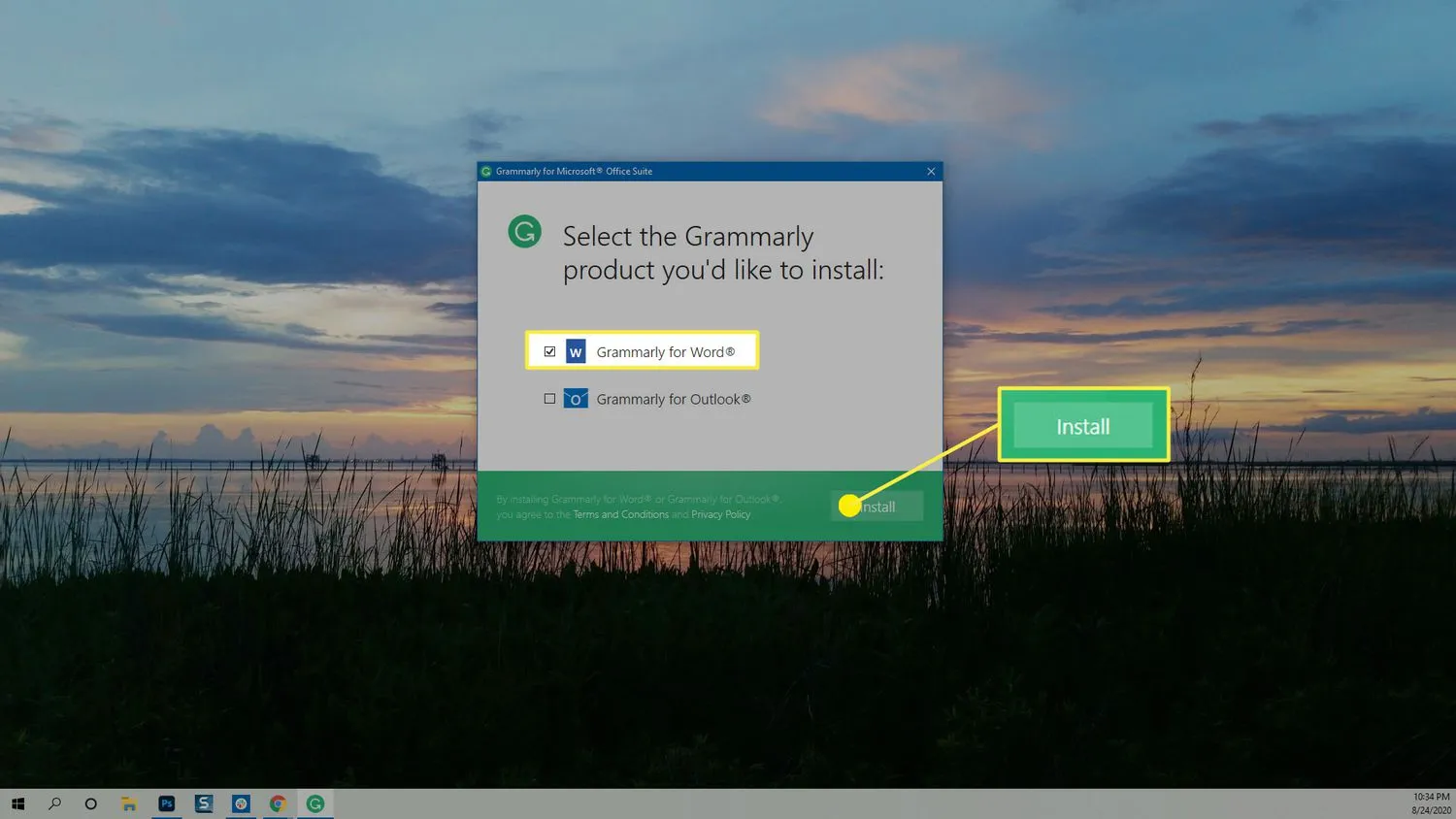
- Proces instalacji zajmie mniej niż minutę. Po zakończeniu zobaczysz komunikat z potwierdzeniem. Kliknij Zakończ, aby zakończyć i zakończyć proces instalacji.
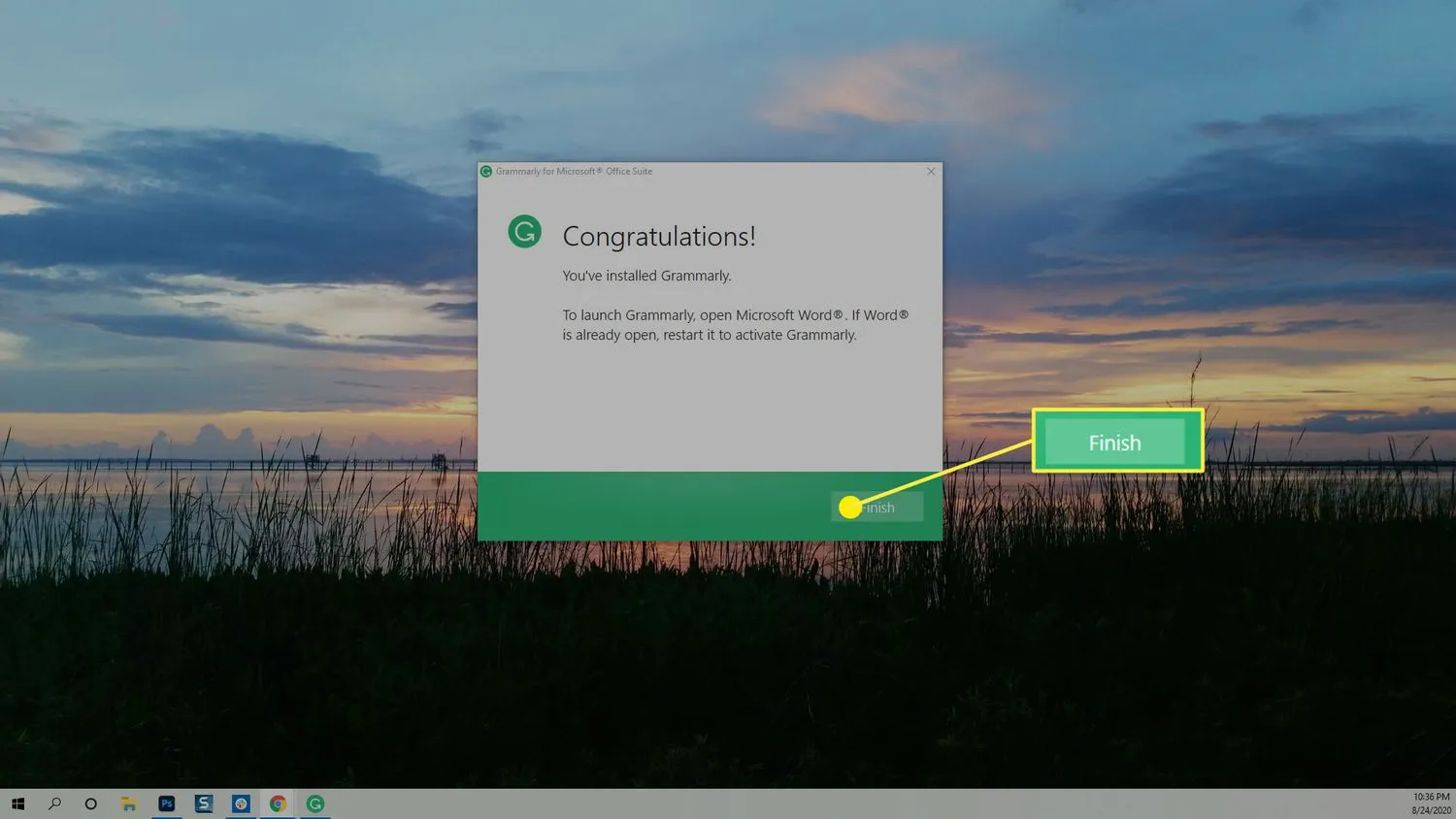
Jak zainstalować gramatykę dla programu Word w systemie macOS
W systemie macOS proces instalacji programu Grammarly Word jest nieco inny. Zamiast zaczynać od pobrania pliku, zaczyna się w aplikacji Word. Oto jak zainstalować Grammarly for Word w systemie macOS.
- Otwórz dokument w MS Word na komputerze Mac i wybierz menu Wstaw.
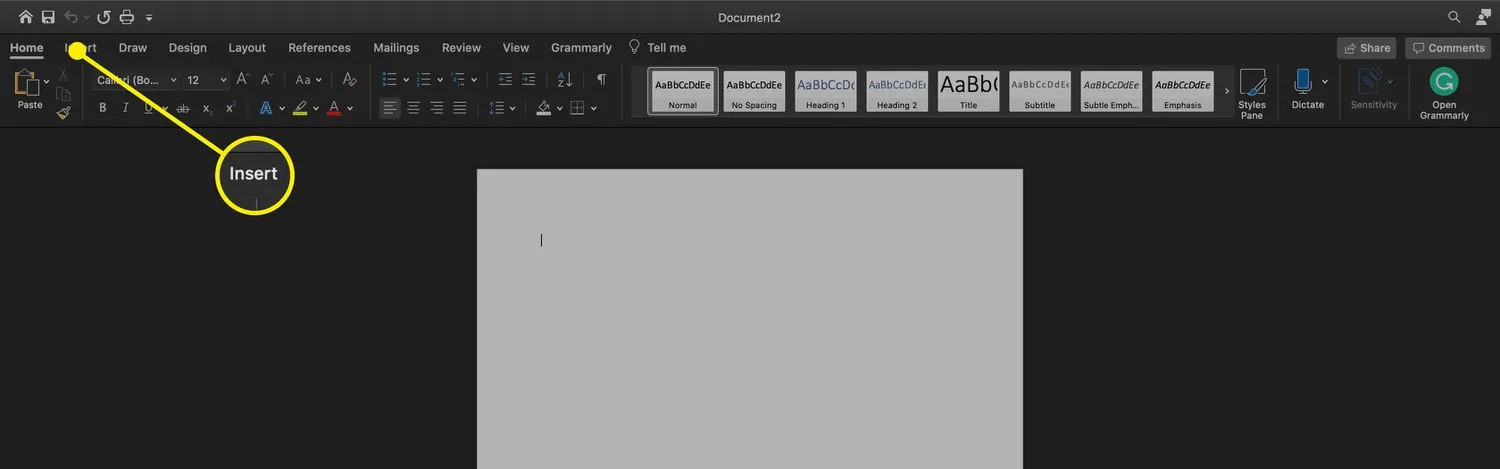
- Na wstążce Wstaw wybierz pozycję Pobierz dodatki.
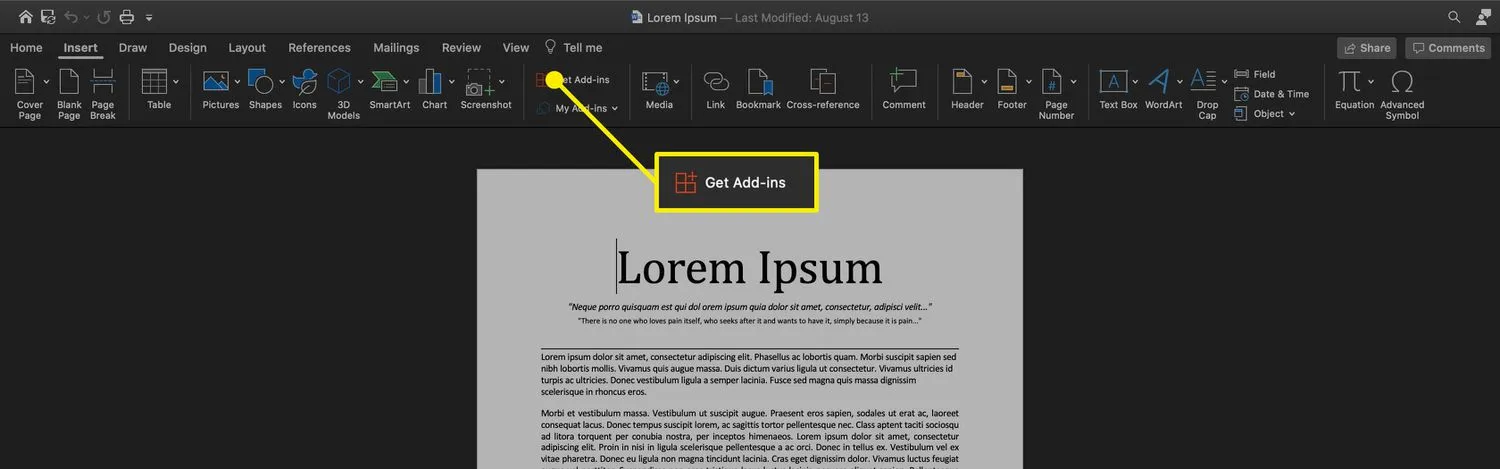
- Otwarcie sklepu Microsoft. Wpisz Grammarly w pasku wyszukiwania i wybierz Grammarly dla Microsoft Word, gdy pojawi się na liście wyników.
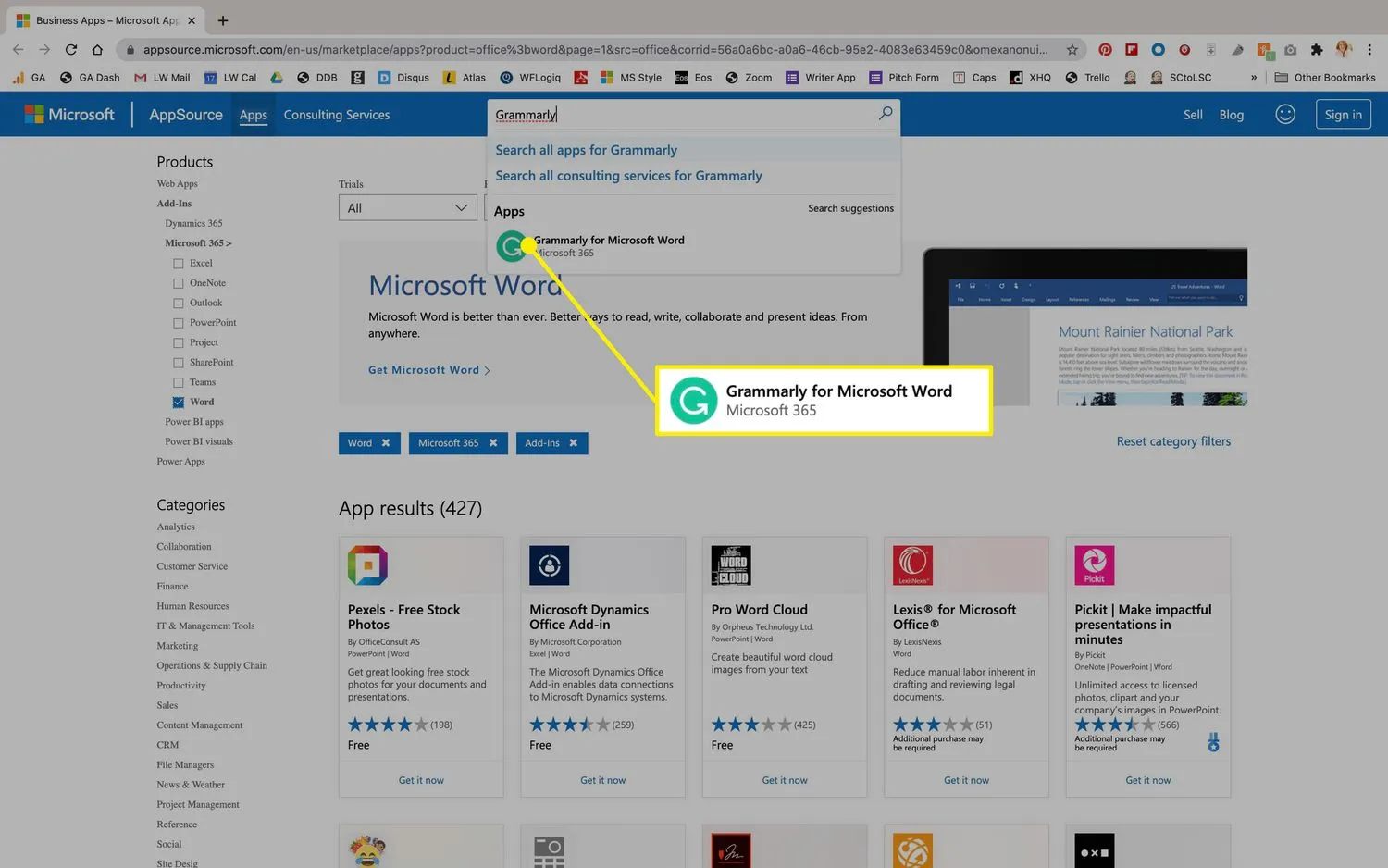
- Na stronie szczegółów gramatyki kliknij POBIERZ TERAZ.
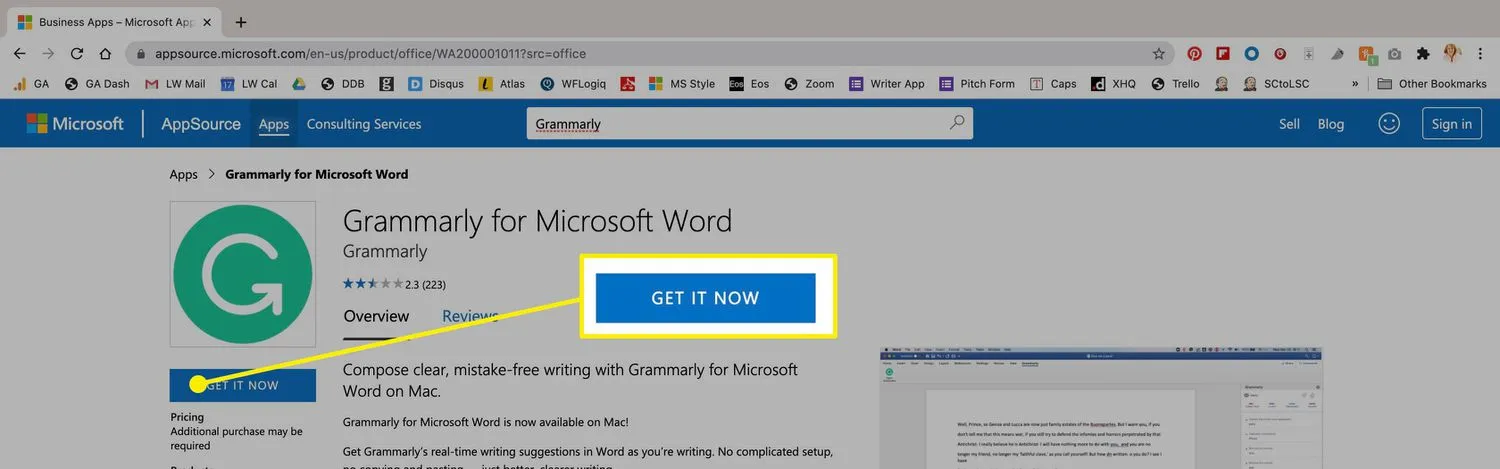
- Możesz zostać poproszony o adres do warunków firmy Microsoft. Kliknij Kontynuuj.
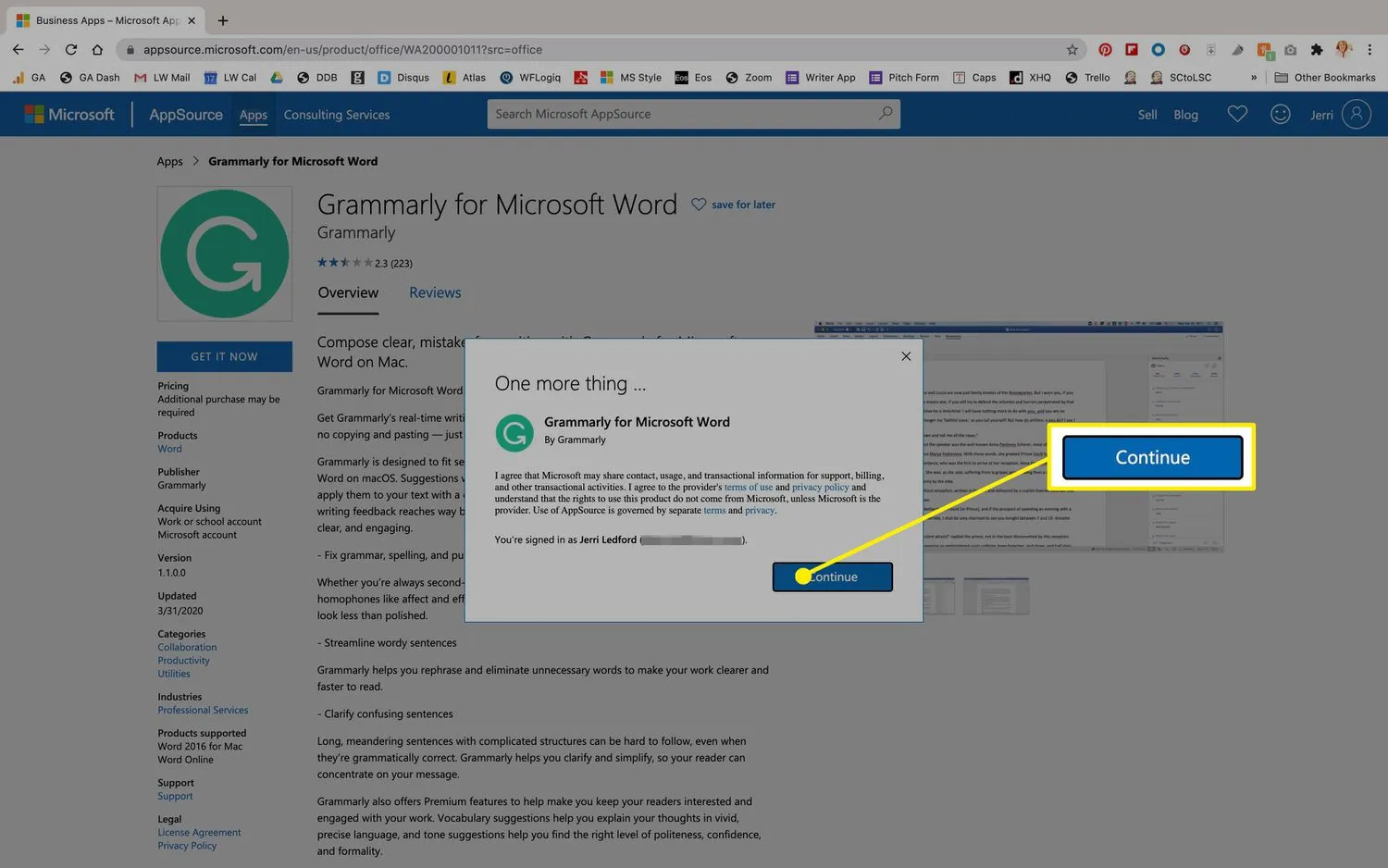
- Na następnym ekranie kliknij Otwórz w programie Word.
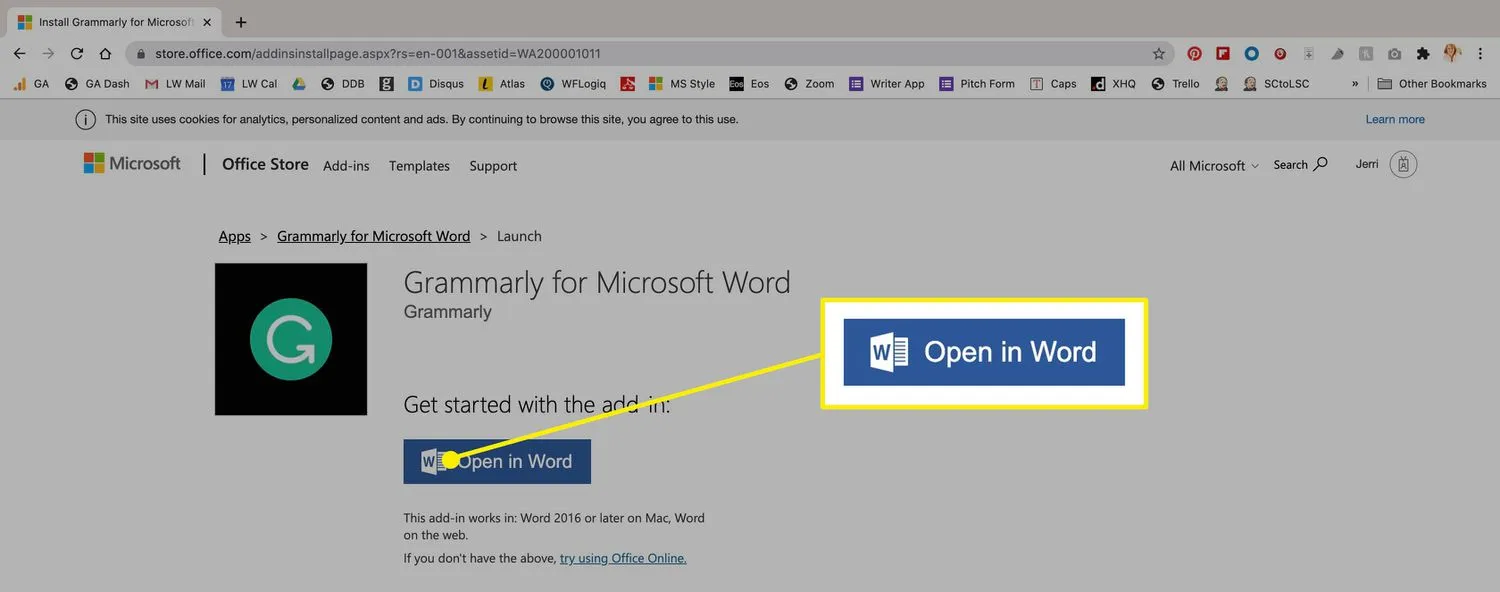
- Grammarly otworzy nowy dokument z instrukcjami, jak z niego korzystać. W prawym okienku nawigacyjnym kliknij opcję Zaufaj temu dodatkowi, aby dodać Grammarly do swojej wstążki. Jeśli pojawi się monit o potwierdzenie, że chcesz użyć dodatku, kliknij Kontynuuj, a dodatek zostanie umieszczony na Wstążce, a fragment animacji zwróci na to uwagę. Możesz teraz zacząć korzystać z Grammarly w programie Word.
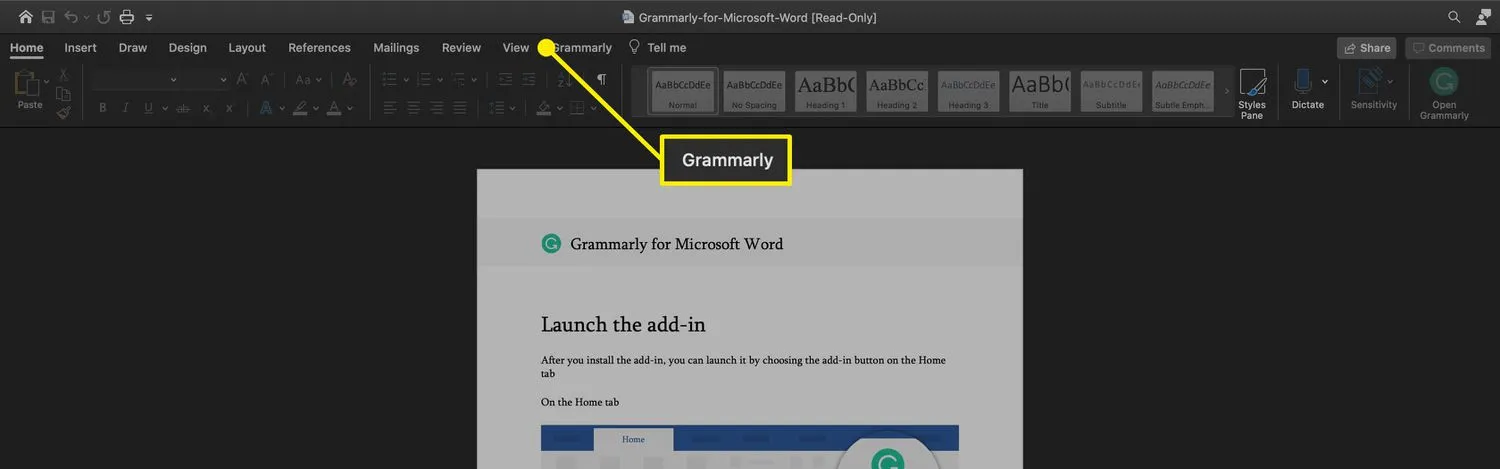
Jak używać gramatyki w programie Word
Niezależnie od tego, czy używasz Grammarly w programie Word na komputerze z systemem Windows, czy na komputerze Mac, najtrudniejsza część jest zakończona. Aby korzystać z Grammarly w programie Word, wystarczy utworzyć lub otworzyć dokument w programie Word.
Grammarly przejrzy istniejący tekst i monitoruje tekst podczas jego tworzenia. Gdy popełnisz błąd w pisowni lub gramatyce, słowo lub fraza zostanie podkreślona na czerwono. Jeśli najedziesz kursorem na czerwoną linię, pojawi się sugestia, jak to naprawić. Aby zaakceptować sugestię, kliknij ją. Aby odrzucić sugestię, kliknij Odrzuć.



Dodaj komentarz